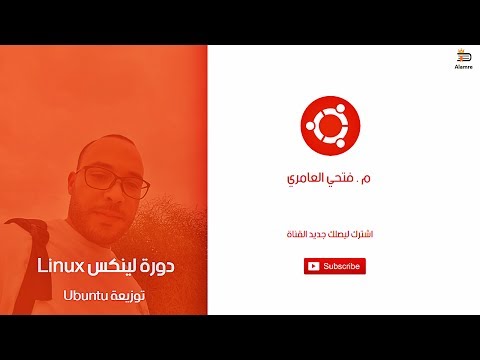تعلمك مقالة ويكي هاو هذه كيفية تحويل مجموعة من الملفات إلى ملف ISO على كمبيوتر يعمل بنظام Linux. ستستخدم سطر أوامر Linux للقيام بذلك.
خطوات
الطريقة 1 من 2: إنشاء ملف ISO من الملفات

الخطوة 1. اجمع ملفات ISO في الدليل الرئيسي
ضع أي ملفات تريد تحويلها إلى ملف ISO في مجلد داخل ملف الصفحة الرئيسية مجلد.

الخطوة 2. افتح Terminal
افتح ال قائمة طعام ، ثم اضغط صالة لفتحه. تطبيق Terminal هو الطريقة التي ستصل بها إلى سطر الأوامر ، وهو مشابه لـ Command Prompt على Windows أو Terminal على Mac.
- تختلف توزيعات Linux في المظهر ، لذلك قد تضطر إلى البحث عن تطبيق Terminal داخل مجلد في ملف قائمة طعام الجزء.
- قد تجد أيضًا Terminal على سطح المكتب ، أو في شريط الأدوات أعلى أو أسفل الشاشة.

الخطوة 3. أدخل أمر "تغيير الدليل"
اكتب cd / home / username / ، وتأكد من استخدام اسم المستخدم الخاص بك لملف اسم االمستخدم واضغط على ↵ Enter. سيؤدي هذا إلى تغيير الدليل الحالي الخاص بك إلى الصفحة الرئيسية مجلد.
على سبيل المثال ، إذا كان اسم المستخدم الخاص بك هو "potato" ، يمكنك كتابة cd / home / potato /

الخطوة 4. اكتب أمر إنشاء ISO
اكتب mkisofs -o destination-filename.iso / home / username / folder-name ، مع التأكد من استبدال "اسم الملف الوجهة" بكل ما تريد تسمية ملف ISO و "اسم المجلد" باسم المجلد في التي يتم تخزين ملفات ISO الخاصة بك.
- على سبيل المثال: لإنشاء ملف ISO باسم "blueberry" من ملفات في مجلد يسمى "pie" ، يمكنك كتابة mkisofs -o blueberry.iso / home / username / pie.
- أسماء الملفات والمجلدات حساسة لحالة الأحرف ، لذا تأكد من كتابة أي شيء بأحرف كبيرة يحتاج إلى أحرف كبيرة.
- لإنشاء اسم متعدد الكلمات ، ضع الشرطات السفلية بين الكلمات (على سبيل المثال ، "فطيرة التوت" تصبح "blueberry_pie").

الخطوة 5. اضغط على ↵ Enter
سيؤدي القيام بذلك إلى تشغيل الأمر ، والذي يقوم بإنشاء ملف ISO يتكون من ملفات الدليل المحدد. ستجد ملف ISO هذا في دليلك الرئيسي.
قد يُطلب منك إدخال كلمة المرور الخاصة بك قبل إنشاء ملف ISO. إذا كان الأمر كذلك ، فاكتب كلمة المرور الخاصة بك واضغط على ↵ Enter
الطريقة 2 من 2: نسخ ملف ISO من قرص مضغوط
الخطوة 1. أدخل القرص المضغوط الذي تريد نسخه
لا يمكنك نسخ ملف ISO من الأقراص المضغوطة مع حماية القراءة / الكتابة (على سبيل المثال ، الأقراص الصوتية المضغوطة أو أقراص DVD للأفلام).

الخطوة 2. افتح Terminal
افتح ال قائمة طعام ، ثم اضغط صالة لفتحه. تطبيق Terminal هو الطريقة التي ستصل بها إلى سطر الأوامر ، وهو مشابه لـ Command Prompt على Windows أو Terminal على Mac.
- تختلف توزيعات Linux في المظهر ، لذلك قد تضطر إلى البحث عن تطبيق Terminal داخل مجلد في ملف قائمة طعام الجزء.
- قد تجد أيضًا Terminal على سطح المكتب ، أو في شريط الأدوات أعلى أو أسفل الشاشة.

الخطوة 3. أدخل أمر "تغيير الدليل"
اكتب cd / home / username / ، وتأكد من استخدام اسم المستخدم الخاص بك لملف اسم االمستخدم واضغط على ↵ Enter. سيؤدي هذا إلى تغيير الدليل الحالي الخاص بك إلى الصفحة الرئيسية مجلد.
على سبيل المثال ، إذا كان اسم المستخدم الخاص بك هو "teresa" ، فاكتب الأمر cd / home / teresa /

الخطوة 4. أدخل الأمر disk rip
اكتب في
dd if = / dev / cdrom من = / home / username / iso-name.iso
، مع التأكد من استبدال قسم "/ dev / cdrom" بموقع القرص المضغوط وقسم "iso-name" باسم ملف ISO المفضل لديك.
-
على سبيل المثال ، يمكنك كتابة
من = / home / username / pudding.iso
- لإنشاء ملف ISO يسمى "pudding" في الدليل الرئيسي.
- إذا كان لديك عدة محركات أقراص مضغوطة متصلة بالكمبيوتر ، فسيتم تصنيف محركات الأقراص المضغوطة من 0 إلى أعلى (على سبيل المثال ، سيتم تسمية محرك الأقراص الأول بشيء مثل "cd0" ، وسيكون الثاني هو "cd1" ، وهكذا).

الخطوة 5. اضغط على ↵ Enter
طالما أن دليل القرص المضغوط الخاص بك صحيحًا ، فسيقوم جهاز الكمبيوتر الخاص بك بإنشاء ملف ISO من محتويات القرص المضغوط ووضعه في الدليل الرئيسي.